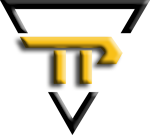10 lỗi thường gặp ở dòng laptop surface cũ
Để lựa chọn được một chiếc laptop surface cũ tốt thì bạn cần phải biết cách chọn mua surface cũ. Dưới đây, Triều Phát đã tổng hợp 10 lỗi thường gặp ở dòng laptop surface cũ, giúp bạn lựa chọn được chiếc máy tốt nhất cho mình sử dụng.
Mục Lục Bài Viết
- 1 Tổng hợp 10 lỗi thường gặp ở dòng laptop surface cũ:
- 1.1 1/ Lỗi hệ điều hành
- 1.2 2/ Lỗi ổ cứng
- 1.3 3/ Lỗi do pin CMOS ở dòng laptop surface cũ
- 1.4 4/ Lỗi ram ở dòng laptop Surface
- 1.5 5/ Lỗi treo máy hoặc khởi động chậm trên laptop surface cũ
- 1.6 6/ Lỗi trỏ chuột biến mất trên Surface
- 1.7 7/ Lỗi dòng laptop Surface cũ bị chậm wifi và limited
- 1.8 8/ Lỗi nóng máy ở dòng Surface
- 1.9 9/ Laptop Surface không thể khởi động
- 1.10 10/ Lỗi Surface Pen không hoạt động
Tổng hợp 10 lỗi thường gặp ở dòng laptop surface cũ:
1/ Lỗi hệ điều hành
Nếu như laptop đang hoạt động bình thường nhưng gần đây lại chậm hoặc đơ thì cho thấy hệ điều hành máy đang gặp vấn đề.
Cách xử lý: Nếu đang sử dụng win thì có thể khởi động Laptop bằng chế độ Safe Mode nhằm chẩn đoán các lỗi mắc. Đa phần là do cài thiếu driver hay một vài registry bị hư. Hãy sao chép các dữ liệu quan trọng sau đó cài lại hệ điều hành. Việc cài win trên các sản phẩm laptop cũ là vô cùng dễ do bạn có thể thông qua ổ USB hay đĩa DVD hiệu quả lại nhanh chóng xử lý triệt để các vấn đề về hệ điều hành.

Lỗi hệ điều hành
2/ Lỗi ổ cứng
Nếu sử dụng laptop thường xuyên mà các tình trạng : máy đơ, chạy chậm, giật, lag, khả năng lưu trữ ổ cứng kém,.. Kèm theo là màn hình laptop thường báo đèn nhấp nháy nhưng không có gì khác xảy ra hoặc có thông báo như :" Something along the lines of a primary boot device missing".
Cách xử lý: Hãy sao lưu lại hết tài liệu sang một usb hay ổ đĩa khác để tránh tình trạng mất dữ liệu. Bạn cũng nên dự trù tình huống là bạn phải thay một chiếc ổ cứng mới để sử dụng
3/ Lỗi do pin CMOS ở dòng laptop surface cũ
Dù là laptop surface nhưng là dòng surface cũ, thì không có thể hi hữu gặp phải tình trạng pin chết. Trên thực tế cũng nhiều người không biết xử lý tình huống này như thế nào, đối phó bằng cách đi đâu cũng đem theo sạc máy tính. Điều này gây bất tiện cho người sử dụng cũng như ảnh hưởng đến hiệu suất làm việc
Cách xử lý: Thay pin CMOS
4/ Lỗi ram ở dòng laptop Surface
Laptop của bản khởi động nhưng không hiện lên màn hình. Có thể lỗi do lỏng chân RAM.
Cách xử lý: Thử cắm lại RAM, xem kết quả. Nếu vấn không khởi động được mà phát ra tiếng bíp bíp thì RAM đang có vấn đề. Kiểm tra cẩn thận lần nữa chân RAM, cắm RAM sang laptop khác, nếu như vẫn không nhận thay thế chiếc RAM đó.
5/ Lỗi treo máy hoặc khởi động chậm trên laptop surface cũ
Dòng laptop surface cũ có hiện tượng xảy ra như vậy là khi chuyển đổi các ứng dụng (uninstall hoặc cài ứng dụng mới, update win mới,…).
Cách xử lý:
+ Cách 1: Giữ nút Power và Volume Up trong thời gian 15s, chờ thêm một chút nhấn Power một lần nữa, máy sẽ tự khởi động lại sau.
+ Cách 2: Cập nhập phiên bản hệ điều hành mới nhất được hỗ trợ riêng cho dòng laptop surface, chọn Setting -> Change PC Setting -> Update -> Recovery-> Check now
+ Cách 3: Một số người cho rằng vấn đề xảy ra với f.lux, để khắc phục cần kiểm tra các trình điều khiển mới của Intel và gỡ bỏ cài đặt f.lux
+ Cách 4: Hãy thử khôi phục lại, làm mới hoàn toàn với dòng laptop Surface.

Lỗi treo máy hoặc khởi động chậm trên laptop surface cũ
6/ Lỗi trỏ chuột biến mất trên Surface
Do tách bàn phím từ thiết bị ra và không hiện trở lại khi gắn lại như cũ. Bên cạnh đó, còn nhiều nguyên nhân ngẫu nhiên khi đang trỏ chuột.
Cách khắc phục:
+ Cách 1: Hãy thử tách 2 phần của thiết bị ra và gắn lại bình thường
+ Cách 2: Bạn bào setting->Change PC setting -> Update and recovery -> check now -> install updates
+ Cách 3: Với các nguyên nhân gây nhiễu trên bề mặt máy tính, việc cần làm đầu là hãy di chuyển đến vị trí khác xem còn tình trạng nhiễu ấy không?
7/ Lỗi dòng laptop Surface cũ bị chậm wifi và limited
Do khi người dùng thường xuyên đánh thức thiết bị từ chế độ SLeep, khiến cho tốc độ kết nối chậm.
Cách khắc phục:
+ Cách 1: Vuốt từ mép và chạm vào SEttings -> Gỡ icon Wireless. Ngắt kết nối Wifi rồi kết nối lại từ đầu
+ Cách 2: Nếu liên quan đến Instant hoặc Connected Standby
Hãy thực hiện các bước sau đây: Control Panel> Programs and Features, để bật tắt tính năng Turn Windows, hãy chắc chắn rằng ô Hyper – V đã check, sau đó khởi động lại máy.
Rồi vào Control Panel Power Option và chọn những ô bên trái. Sau đó tap Change settings that are currently unavailable và bỏ chọn tính năng Turn on fast startup(bật khởi động nhanh).
+ Cách 3: Kiểm tra lại bản cập nhập mới theo các bước sau: Settings > Change PC Settings > Update and recovery > Check now.

Lỗi dòng laptop Surface cũ bị chậm wifi và limited
8/ Lỗi nóng máy ở dòng Surface
Là do Windows Installer Module and Windows Installer Module Worker
Cách khắc phục: Vào Task Manager tìm và tắt tiến trình trên, nếu máy quá nóng thì do quạt làm máy bị hỏng, máy bị bẩn, hệ thống tản nhiệt có vấn đề.
9/ Laptop Surface không thể khởi động
Nếu thiết bị không khởi động khi bạn đã nhấn nút Power thì sau đây sẽ là giải pháp:
+ Cách 1: Hãy nhấn giữ phím Power và Volume trong 15 giây, sau đó nhấn vào nút nguồn một lần nữa (lần này chỉ cần nhấn 1 lần vào nút nguồn và không cần giữ chúng).
+ Cách 2: Thử cắm bộ sạc vào laptop. Tháo hết các phụ kiện khác ra rồi cắm lại sạc một lần nữa
+ Cách 3: Chắc chắn rằng bạn đã cấp nguồn điện cho thiết bị bằng cách kiểm tra đèn tín hiệu có báo sáng hay không
Ngoài ra có thể do bạn đã dùng sạc lô dẫn đến chập IC nguồn, lỗi Pin do máy cũ, lỗi chân sạc,…
10/ Lỗi Surface Pen không hoạt động
Do thời gian dài không sử dụng mà Surface Pen không hoạt động.
Cách khắc phục:
+ Cách 1: Hãy đảm bảo với chúng tôi rằng Pin được cung cấp đủ cho Pen Stylus
+ Cách 2: Thực hiện các cài đặt sau: Settings > Change PC Settings > Update and recovery > Check now.
+ Cách 3: Nếu vẫn không được thử lại theo các bước sau: Settings > Change PC Settings > Control Panel > Device Manager > Firmware và tìm kiếm Firmware để điều khiển cảm ứng, hãy đảm bảo nó được liệt kê và không có tam giác vàng bên cạnh nó.
+ Cách 4: Cách cuối cùng là các bước như sau: Settings > Change PC Settings > PC and devices và chế độ Bluetooth đang để chế độ ON, sau đó chọn Surface Pen và ngắt kết nối khỏi máy tính và chọn Reset Pen Stylus bằng cách nhấn và giữ nút khởi động của Pen trong 7 giây hoặc cho đến khi nó nhấp nháy và kiểm tra danh sách thiết bị có thể kết nối và nhấn vào Surface Pen.

Lỗi Surface Pen không hoạt động
Việc sử dụng dòng laptop surface cũ gặp rủi ro là điều không thể tránh khỏi. Vì vậy để đảm bảo quyền lợi cũng như hạn chế được các rủi ro này, hãy tìm địa chỉ bán laptop cũ thật uy tín nhằm lựa chọn cho mình một chiếc laptop cũ chất lượng và có giá thành tốt nhất!